我们使用电脑的时候,经常会遇到一些问题不知道怎么去解决。比如说发现电脑右下角的小喇叭消失不见了,导致无法进行声音设置怎么办。如果你也不知道怎么去解决的话,下面就一起来看一下电脑Windows怎么恢复小喇叭图标吧!
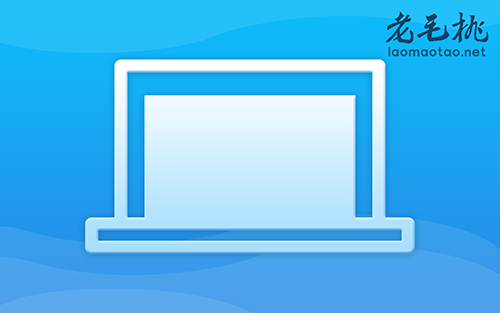
1、 电脑小喇叭图标被隐藏了
2、 电脑声音设备连接不良或是设置出错
3、 电脑没有添加声音设备的硬件
4、 电脑遭遇病毒的破坏
5、 声音设备的驱动程序出现问题
6、 电脑声卡硬件不见了
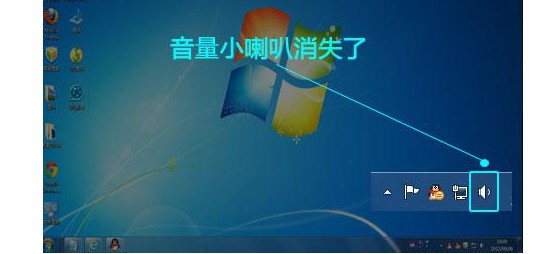
1、 点击桌面右下角的小白色箭头,在弹出页面选择自定义,如下图所示
2、 在弹出自定义页面将系统音量设置改为“显示通知和图标”,然后点击确定按钮即可
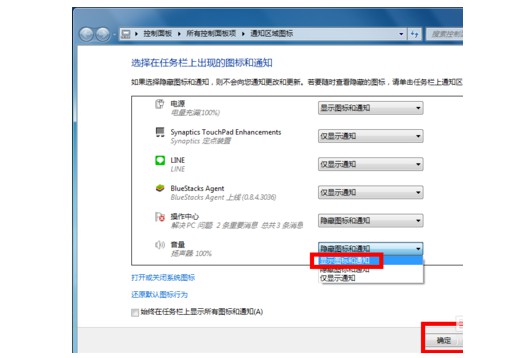
1、 同时按下组合键CTRL+shift+DEL,打开如图所示界面

2、 然后,选择任务管理器进入,如下图所示
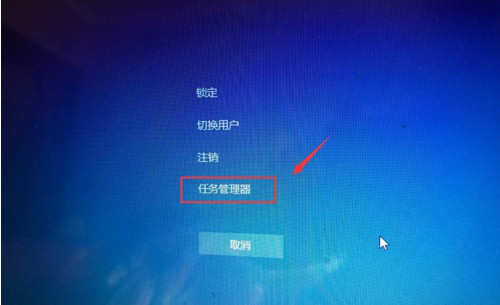
3、 任务管理器打开后,我们选择进程
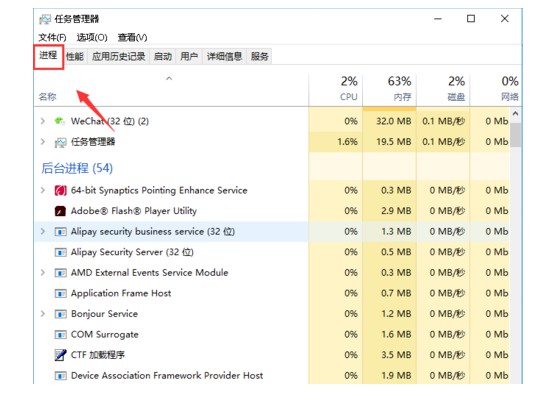
4、 在任务管理器进程中找到explorer.exe,选中并右键结束进程
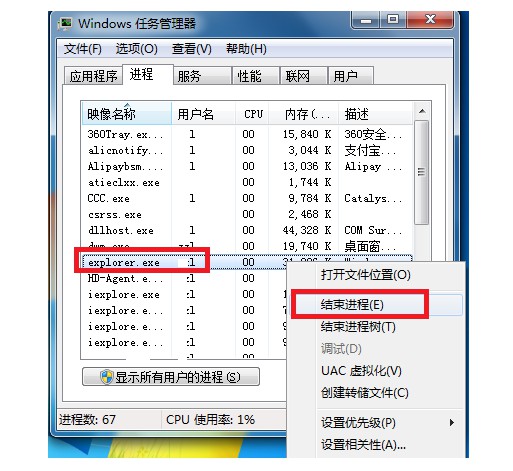
5、 等待系统弹出确认菜单,点击确定,这时候系统桌面所有图标都会消失,不要担心,我们马上修复
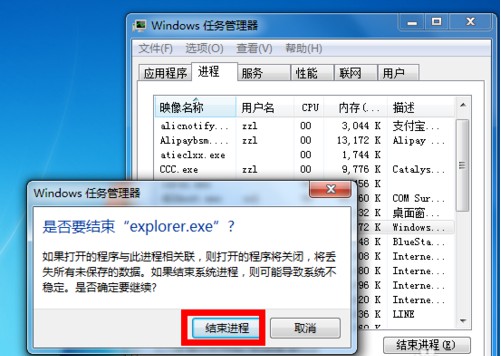
6、 回到进程页面,选择文件--新建任务运行,如下图所示
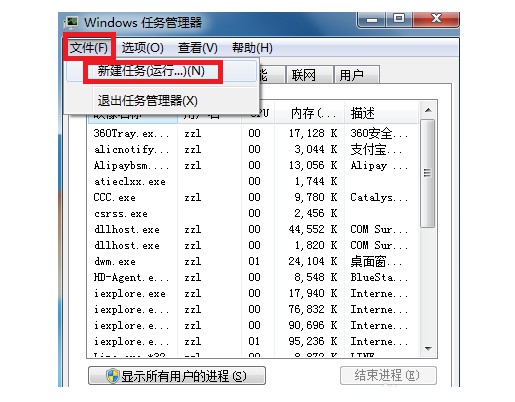
7、 在运行窗口输入explorer,点击确定,桌面即可恢复正常,而电脑桌面右下角的小喇叭也恢复了!
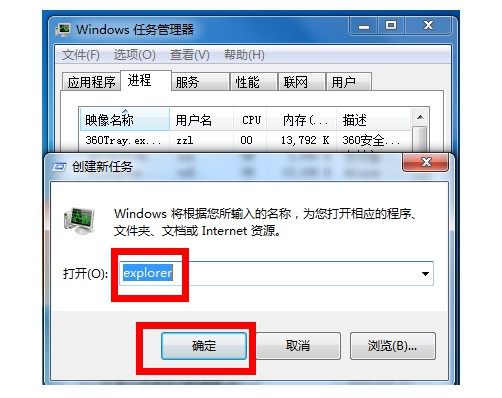
用木马查杀软件进行全盘查杀,以免木马病毒潜伏在机器中,重新安装声音驱动后会再次导致电脑的声音没了和声音图标不见了的情况
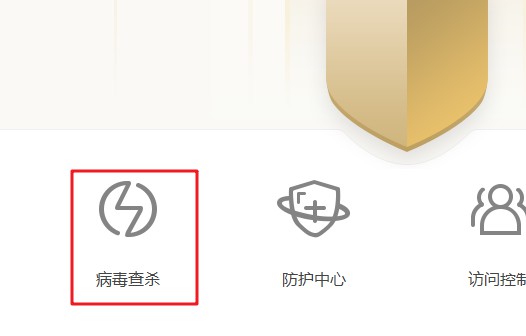
1、 右击“我的电脑”----“属性”---“硬件”----“设备管理器”,打开“声音、视频和游戏控制器”有无问题,即看前面有没有出现黄色的“?”如有,先将其卸载,再放入CD驱动盘,重新安装这个设备的驱动程序
2、 如果“设备管理器”----“声音、视频和游戏控制器”是就没有了声卡硬件,那只好查找你的声卡,包括集成声卡,型号一定要准确,在确认找到声卡后,再放入系统驱动盘,安装声卡驱动程序,或者你可以借助第三方驱动软件来安装
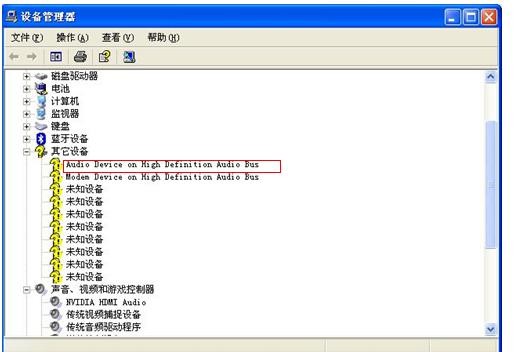
1、按WIN+R打开运行,然后输入 services.msc 回车
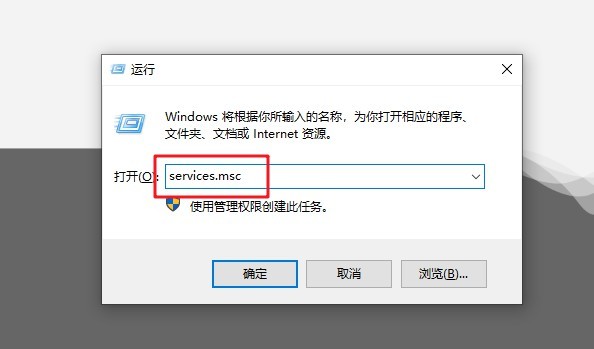
2、在服务中找到“Windows Audio”,双击打开后设置为“自动”,并启动服务
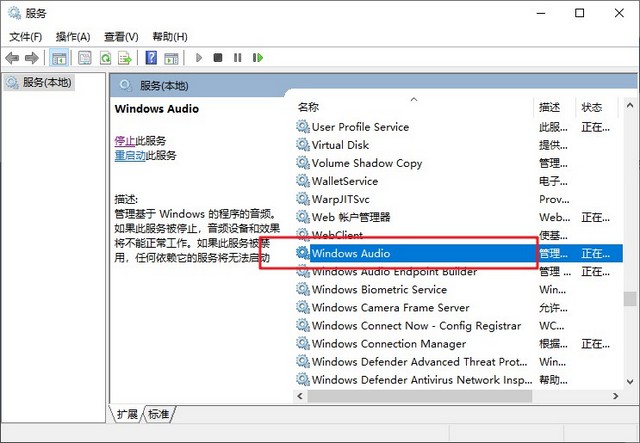
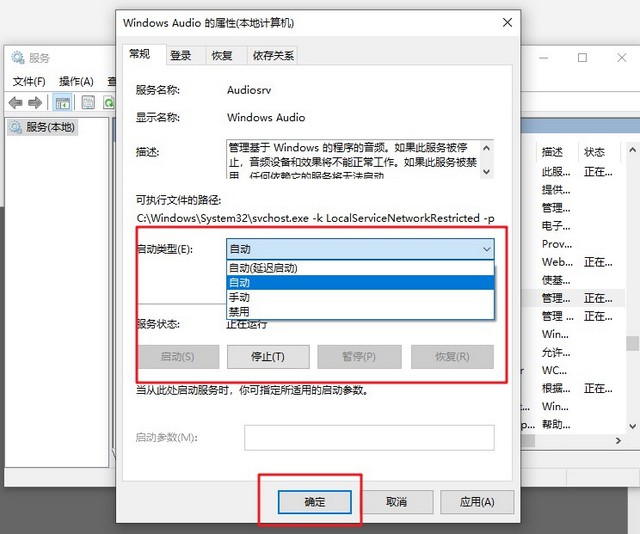
上面是电脑右下角小喇叭不见了没声音?在下教你windows怎么恢复小喇叭图标 的内容了,文章的版权归原作者所有,如有侵犯您的权利,请及时联系本站删除,更多相关小喇叭图标的资讯,请关注收藏西西下载站。